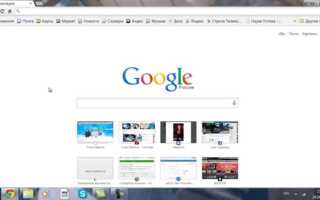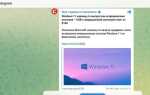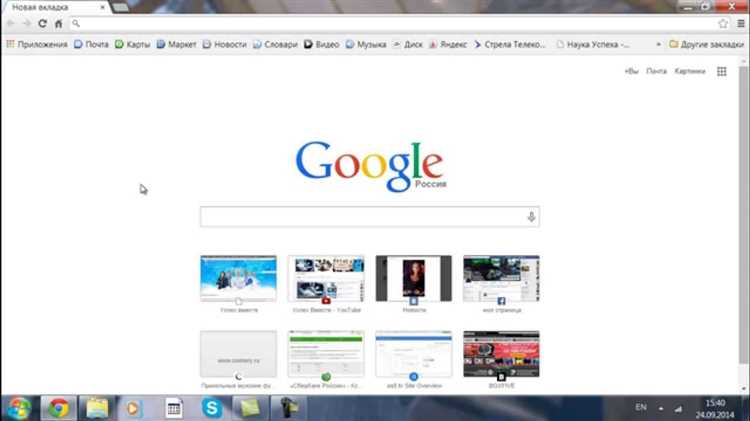
Многие пользователи считают, что для редактирования сайта необходимо владеть языками программирования. Однако на самом деле существует несколько простых и доступных способов редактировать веб-страницы непосредственно в браузере, без необходимости писать код.
В этой статье мы расскажем о том, как можно внести изменения на сайт, используя инструменты, встроенные в браузеры, а также различные онлайн-сервисы. Это поможет вам изменять внешний вид и контент страницы с минимальными усилиями.
Инструменты разработчика в современных браузерах предоставляют мощные функции для быстрого редактирования элементов страницы. С их помощью можно изменить текст, изображения, стили и даже структуру веб-страницы в реальном времени. Главное – понять, как использовать эти инструменты для внесения изменений без необходимости программировать.
Также существуют онлайн-платформы, которые позволяют редактировать сайты с помощью визуальных редакторов, не требующих знаний программирования. Эти инструменты идеально подходят для новичков, желающих легко и быстро изменить сайт без технических знаний.
Использование инструментов разработчика для изменения контента на сайте
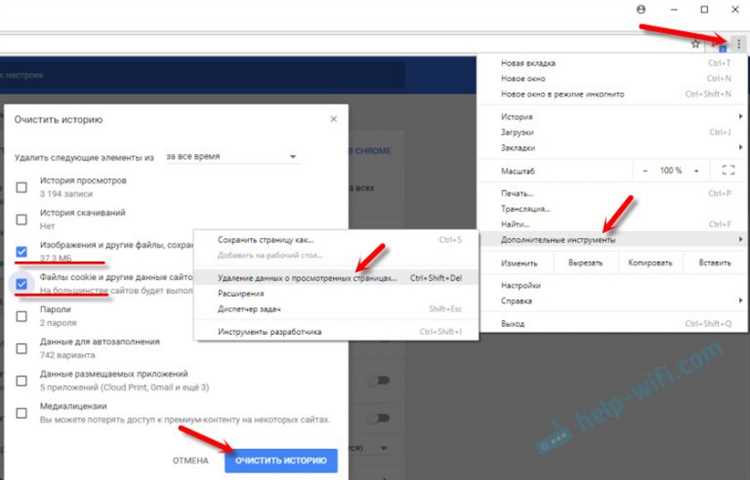
Инструменты разработчика, встроенные в современные браузеры, позволяют вносить изменения в контент сайта прямо в браузере. Это полезно как для тестирования, так и для временного редактирования контента. Рассмотрим, как можно использовать эти инструменты для изменения текста, изображений и других элементов на веб-странице.
- Открытие инструментов разработчика: Для начала откройте инструменты разработчика, нажав клавишу F12 или правой кнопкой мыши выбрав «Посмотреть код» на странице.
- Изменение текста: Вы можете редактировать текст на странице, выбрав нужный элемент в панели «Elements». Щелкните на тег с текстом и отредактируйте его содержимое в HTML-коде.
- Изменение изображений: Для изменения изображений выберите тег <img> в панели элементов и измените атрибут src на новый URL изображения.
- Изменение стилей: Вкладка «Styles» позволяет изменить CSS-стили элементов. Вы можете изменить цвета, шрифты, отступы и другие свойства, чтобы увидеть, как это повлияет на внешний вид страницы.
- Изменение структуры: С помощью инструментов разработчика можно изменять структуру HTML-кода, добавляя или удаляя элементы, перемещая их по странице.
Эти изменения являются временными и исчезают при перезагрузке страницы. Однако они позволяют легко увидеть, как будет выглядеть сайт с другими параметрами, не затрагивая исходный код.
Изменение текста на сайте через консоль браузера
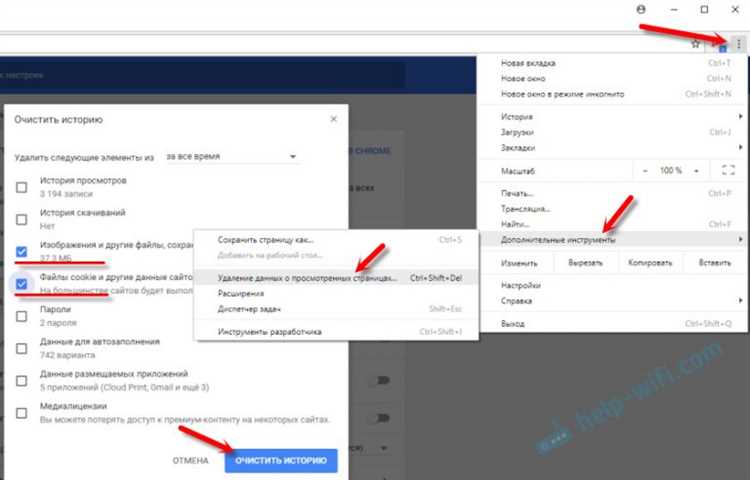
Для изменения текста на сайте без использования программирования можно воспользоваться консолью браузера. Эта функция доступна в инструментах разработчика, которые встроены в большинство современных браузеров.
Чтобы изменить текст, откройте консоль, нажав F12 или Ctrl + Shift + I, затем перейдите на вкладку Console.
Для замены текста на странице необходимо найти соответствующий элемент с помощью метода document.querySelector. Например, чтобы изменить текст в абзаце, используйте следующий код:
document.querySelector('p').textContent = 'Новый текст';
Этот код заменит текст в первом абзаце на странице. Вы можете изменить селектор (например, на ‘h1’ или ‘div’), чтобы воздействовать на другие элементы.
Также можно изменить только часть текста в элементе, используя innerHTML, если требуется редактировать HTML-содержимое:
document.querySelector('p').innerHTML = 'Изменённый текст';
Это полезный способ для быстрого редактирования контента на сайте без необходимости программирования.
Как изменять стиль элементов с помощью встроенных CSS-инструментов
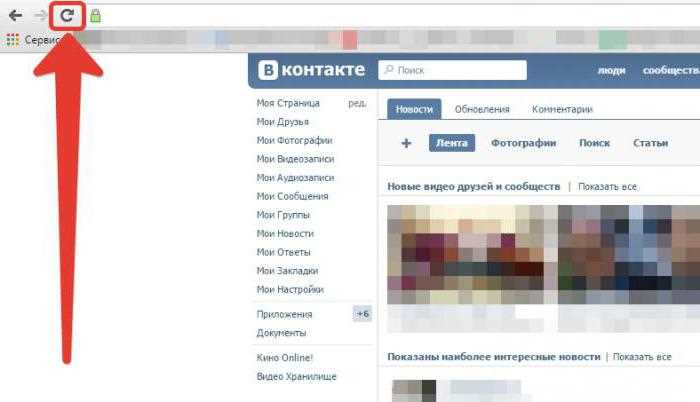
Изменение стилей элементов на веб-странице в браузере можно осуществить через инструменты разработчика, доступные в большинстве современных браузеров. Это позволяет быстро и без изменения исходного кода страницы менять визуальное оформление.
Для начала откройте страницу, стиль которой хотите изменить, и нажмите правую кнопку мыши на интересующем элементе. В контекстном меню выберите опцию «Просмотр кода» или «Инспектировать» (в зависимости от браузера). Это откроет панель инструментов разработчика.
В панели инструментов разработчика перейдите во вкладку «Elements» или «Элементы». Здесь можно увидеть структуру HTML-кода страницы. Выберите нужный элемент, который хотите отредактировать. Под вкладкой «Styles» будет отображен список всех CSS-правил, примененных к выбранному элементу.
Для изменения стиля нужно просто кликнуть по значению свойства и ввести новое. Например, можно изменить цвет текста, шрифт, отступы или размеры. Все изменения будут применяться немедленно и отображаться на странице, но они будут временными и исчезнут после перезагрузки.
Также можно добавить новые стили, кликнув по пустому месту в панели «Styles» и введя нужное CSS-правило. Например, добавив свойство background-color: #f0f0f0;, можно изменить фон выбранного элемента.
Для сохранения изменений, которые вы хотите применить на постоянной основе, потребуется перенести модификации в исходный CSS-файл или добавить их непосредственно в HTML-документ в теге <style>.
Использование расширений для редактирования страниц в реальном времени
Для редактирования веб-страниц прямо в браузере без знания программирования можно использовать специальные расширения. Эти инструменты позволяют изменять контент на странице в реальном времени, что особенно полезно для тестирования или прототипирования.
1. Расширения для Google Chrome и Firefox предоставляют простой интерфейс для редактирования текста, изображений, стилей и других элементов страницы. Например, такие расширения как Stylus и Page Edit позволяют модифицировать внешний вид и содержание сайтов, не изменяя исходный код.
2. Преимущества использования расширений заключаются в том, что они позволяют быстро внести изменения и увидеть результаты мгновенно. Не нужно устанавливать дополнительные программы или серверы, все операции выполняются прямо в браузере. Также такие расширения обеспечивают поддержку работы с несколькими вкладками, что удобно для многозадачности.
3. Оценка эффективности таких инструментов зависит от их функциональности и совместимости с различными сайтами. Расширения, как правило, просты в использовании и могут значительно ускорить процессы редактирования для пользователей без технических знаний.
Как создать собственный шаблон для изменения внешнего вида сайта

Первым шагом является использование инструментов разработчика, которые доступны в большинстве современных браузеров. В Chrome, Firefox и Edge можно открыть консоль для разработчиков с помощью клавиши F12 или правого клика мыши и выбора пункта «Исследовать элемент». Это откроет панель с HTML-кодом и стилями сайта.
Затем нужно выбрать элемент, внешний вид которого требуется изменить. В панели инструментов разработчика будет отображаться структура сайта, где можно указать нужный элемент, например, заголовки, кнопки или блоки с текстом. После выбора элемента можно приступить к написанию стилей.
Используя вкладку «Style» в панели инструментов, можно добавлять новые правила CSS. Для создания шаблона достаточно настроить цвета, шрифты, отступы и другие свойства, которые определяют внешний вид элементов. Например, для изменения фона страницы можно использовать свойство background-color, для изменения шрифта – font-family.
После того как изменения будут сделаны, их можно сохранить в виде пользовательского CSS-файла. Для этого существует множество расширений для браузеров, таких как Stylish или Stylus, которые позволяют сохранять и применять эти стили на любом сайте по вашему выбору.
Такой подход позволяет не только изменить внешний вид сайта для себя, но и создать уникальный шаблон, который можно использовать на разных страницах. Для более сложных настроек можно использовать JavaScript для динамического изменения контента или добавления новых элементов в страницу.
Редактирование изображений и медиафайлов на странице без кода
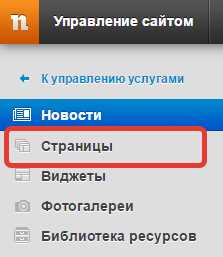
Редактирование изображений и других медиафайлов на веб-странице стало доступным даже для пользователей без опыта программирования. Современные браузеры предлагают множество инструментов для простого изменения контента без необходимости писать код.
Для редактирования изображений можно воспользоваться встроенными средствами браузера. Например, в Google Chrome существует инструмент «Инспектор», с помощью которого можно изменять размер изображений, поворачивать их или изменять порядок отображения. Эти изменения сохраняются только на вашей локальной странице и не влияют на исходный файл.
Также можно редактировать фоновые изображения или менять цвета элементов, просто применяя новые параметры стилей через панель разработчика. Для этого не требуется знаний CSS, так как браузер позволяет увидеть изменения в реальном времени, сразу после их применения.
Для работы с медиафайлами, такими как видео или аудио, браузеры предлагают простые способы изменения поведения этих файлов. Вы можете изменить параметры воспроизведения, например, скорость или громкость, без необходимости редактировать исходный код страницы.
Еще одной полезной функцией является возможность вставки и редактирования медиа через визуальные редакторы. Такие инструменты позволяют добавлять эффекты, обрезать или менять формат изображений с помощью простого интерфейса без необходимости касаться кода.
Таким образом, даже без навыков программирования, вы можете легко и быстро изменять визуальное содержание страниц, адаптируя их под свои нужды.
Как сохранить изменения, сделанные в браузере, для дальнейшего использования

После того как вы внесли изменения на веб-странице через инструменты разработчика в браузере, можно сохранить их для использования в будущем. Однако, важно помнить, что изменения, сделанные в браузере, обычно не сохраняются после перезагрузки страницы. Для того чтобы сохранить изменения, можно использовать несколько способов:
- Использование расширений браузера: Некоторые расширения позволяют сохранить изменения прямо в браузере. Примером такого инструмента является «Stylish» или «Tampermonkey». Эти расширения дают возможность сохранять и применять стили или скрипты на веб-страницах.
- Сохранение измененного HTML-кода: В некоторых браузерах можно скопировать измененный HTML-код и сохранить его локально. Для этого нужно выбрать все изменения в консоли и скопировать их в текстовый файл с расширением .html. После этого вы сможете открыть этот файл в браузере с сохраненными изменениями.
- Использование «DevTools» для экспорта: В некоторых браузерах (например, Google Chrome) можно экспортировать изменения в виде сессий или временных файлов. Это позволяет продолжать работать с измененной версией страницы даже после перезагрузки.
- Создание локальной версии сайта: В случае, если вам нужно сохранить всю страницу с изменениями, можно скачать HTML-файл и все его ресурсы (CSS, JavaScript, изображения) с помощью инструментов браузера. Затем вы можете работать с локальной версией страницы на своем компьютере.
Каждый из этих методов позволяет сохранить изменения, сделанные в браузере, но важно помнить, что эти изменения не будут видны другим пользователям. Они касаются только вашей локальной версии страницы или работы в конкретном браузере.
Вопрос-ответ:
Какие инструменты можно использовать для редактирования сайта в браузере без знаний программирования?
Для редактирования сайта в браузере без необходимости писать код можно использовать различные расширения и онлайн-платформы. Одним из самых популярных инструментов является расширение «Web Developer» для Google Chrome, которое позволяет вносить изменения в элементы страницы прямо в браузере. Также существуют онлайн-сервисы, такие как Wix или WordPress, которые позволяют редактировать сайты без навыков программирования, используя визуальные редакторы и шаблоны.
Можно ли редактировать сайт прямо на странице, не заходя в админку?
Да, редактировать сайт прямо в браузере можно с помощью инструментов разработчика. В браузерах, таких как Chrome или Firefox, есть встроенные инструменты, которые позволяют менять текст, изображения и другие элементы страницы на лету. Эти изменения видны только на вашем экране и не сохраняются после перезагрузки страницы, но для временных правок это удобный способ. Если нужно сохранить изменения, придется копировать код или работать через админку сайта.
Что нужно, чтобы редактировать контент на сайте без программирования?
Если вы хотите редактировать контент на сайте без программирования, вам достаточно знать, как работать с визуальными редакторами, которые предоставляют платформы для создания сайтов. Большинство популярных систем управления контентом (CMS), таких как WordPress, предлагают удобные редакторы, где можно менять текст, изображения и другие элементы без написания кода. Важно понимать структуру страниц и иметь доступ к панели управления сайтом, чтобы делать изменения в контенте.
Можно ли сделать так, чтобы изменения на сайте сохранялись после редактирования в браузере?
Для того чтобы изменения на сайте сохранялись после редактирования в браузере, нужно использовать CMS или подобные платформы, которые позволяют сохранять изменения через интерфейс пользователя. В браузере, редактируя элементы через инструменты разработчика, вы видите изменения только локально, на своей машине. Однако, если вы используете специальный редактор, такой как в системах управления контентом (например, WordPress), изменения будут сохраняться на сервере, и все посетители увидят их после обновления страницы.
Что делать, если я случайно изменил дизайн сайта в браузере и хочу вернуть все обратно?
Если вы изменили что-то на сайте через инструменты разработчика в браузере, не переживайте: такие изменения сохраняются только локально и исчезают после обновления страницы. Если изменения были сделаны через редактор на платформе (например, WordPress), вам нужно будет вернуться в админку сайта и откатить изменения. В большинстве CMS есть возможность отменить последние действия или восстановить страницу из резервной копии, если что-то пошло не так.
Как редактировать сайт в браузере без программирования?
Редактировать сайт в браузере без программирования можно с помощью различных инструментов и расширений. Один из популярных методов — использовать встроенные функции браузеров, такие как «Инспектор» в Google Chrome или Firefox. Это позволяет временно изменять контент страницы для проверки, как будет выглядеть тот или иной элемент, но изменения не сохраняются после перезагрузки сайта. Для более устойчивых изменений существуют специальные онлайн-редакторы сайтов, например, Wix или WordPress, которые позволяют работать с шаблонами и элементами страниц через интерфейс без необходимости писать код. Также можно использовать расширения, как «Webflow» или «Silex», которые дают возможность редактировать сайт в реальном времени, не требуя знания программирования.